电脑公司Ghost xp系统下宽带连接图标不见了的解决方法【图文】
现如今电脑上网的方式很多,有宽带连接、本地连接、无线连接等上网接入方式,一般情况下在电脑桌面上有一个宽带连接的快捷方式图标,可是有部分windows xp系统用户反映,他们的系统经过重装之后,电脑桌面上这个图标不见了,在网上邻居里面也没有宽带连接图标,这给用户使用电脑上网带来了极大的不便,那么有什么好的方法可以找回不见了的宽带连接图标呢?其实我们可以自己创建一个宽带连接。下面小编就和大家一起来学习下这个问题的解决方法!
推荐:电脑公司Ghost xp系统下载
方法如下:
1、鼠标右击“网上邻居”图标,选择“属性”选项;
2、在弹出的窗口左侧的网络任务列表中单击“创建一个新的连接”选项;
3、弹出“新建连接向导”界面,单击“下一步”按键;
4、依次选择“连接到 Internet”、“手动设置我的连接”、“用要求用户名和密码的宽带连接来连接”选项;
5、随便输入ISP的名称或不输入,单击“下一步”按键;
6、输入用户名和密码,勾选“任何用户从这台计算机连接到Internet 时使用此账户名和密码”和“把他作为默认的Internet连接”前面的复选框,单击“下一步”按键;
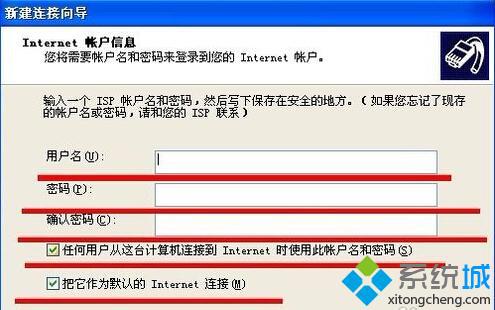
7、勾选“在我的桌面上添加一个到此连接的快捷方式”选项,单击“完成”按钮在桌面上创建宽带连接图标;
8、这时会在桌面上和网络连接文件夹里生成宽带连接图标。
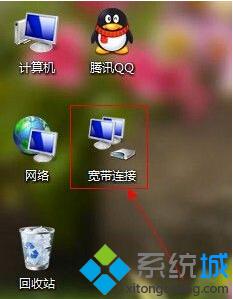
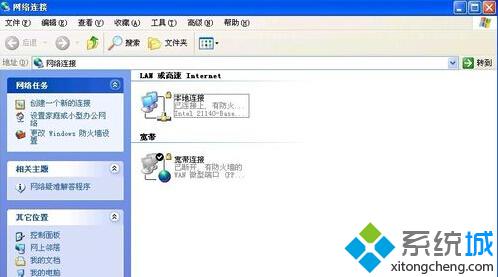
以上就是xp系统下宽带连接图标不见了的解决方法,对于经常上网的用户来说,是很有必要学习下怎么创建宽带连接图标的,希望本篇教程能够帮助到大家,更多精彩的内容请继续关注系统城。
相关教程:XP电脑桌面上的图标不见了怎么办宽带连接快捷方式怎么创建xp桌面图标不见xp我的文档不见了xp电脑本地连接不见了我告诉你msdn版权声明:以上内容作者已申请原创保护,未经允许不得转载,侵权必究!授权事宜、对本内容有异议或投诉,敬请联系网站管理员,我们将尽快回复您,谢谢合作!











